DCP-9055CDN
Usein kysytyt kysymykset ja vianmääritys |
Paperi kupruilee tai aaltoilee
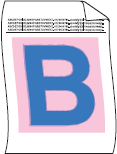
Tarkista seuraavat seikat.
HUOM: Kuvat esittävät tiettyä saman sarjan mallia joka voi olla erinäköinen kuin sinun Brotherisi.
- Tarkista tulostusolosuhteet. Korkea lämpötila ja korkea ilmankosteus voivat lisätä paperin käyristymistä.
- Tarkista että käytetty paperi täyttää tulostusmateriaaleille asetetut vaatimukset. Katso täältä mitä paperilaatuja laitteessa voi käyttää.
- Nosta paperinohjain ylös.
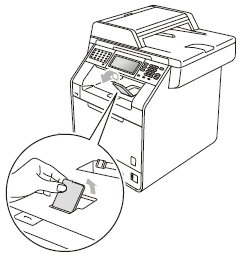
- Käännä paperinippu ympäri paperikasetissa. Selaa myös paperipino läpi ja käännä paperipinoa 180 astetta paperikasetissa.
- Valitse tulostinohjaimesta asetus Vähennä paperin käyristymistä (Reduce Paper Curl) kun käytät paperia jota käyttöoppaassa ei suositella.
Windows-tulostinohjaimesta:
- Avaa Tulostusmääritykset (Printing Preferences). Täältä näet miten pääsee tulostusmäärityksiin.
- Valitse välilehti Lisäasetukset (Advanced) ja sitten Muut tulostusasetukset (Other Print Options).
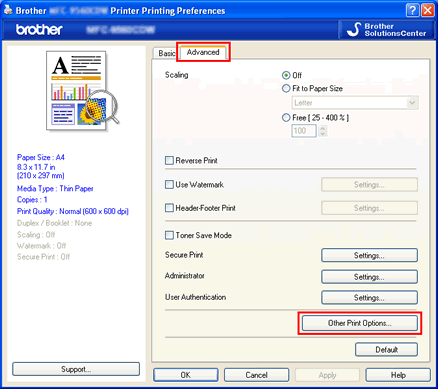
- Napsauta Paranna tulostuslaatua (Improve Print Output) ja sitten Vähennä paperin käyristymistä (Reduce Paper Curl.). Napsauta OK.
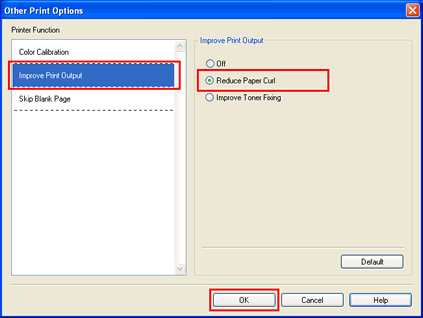
- Napsauta Käytä (Apply) => OK.
- Avaa Tulostusmääritykset (Printing Preferences). Täältä näet miten pääsee tulostusmäärityksiin.
- Valitse ikkuna Lisäasetukset (Advanced).
- Kohdassa Printer Features napsauta Paranna tulostuslaatua (Improve Print Output) ja sitten Vähennä paperin käyristymistä (Reduce Paper Curl.). Napsauta OK.
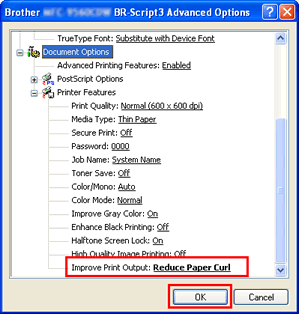
- Avaa ikkuna Print. Katso täältä miten pääsee ikkunaan Print.
- Valitse alasvetovalikosta tulostusasetukset (Print Settings). Osoita Lisäasetukset (Advanced) ja sitten Paranna tulostuslaatua (Improve Print Output...).
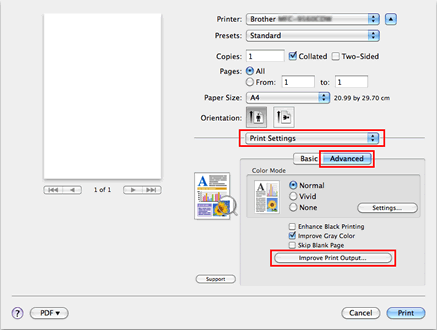
- Valitse Vähennä paperin käyristymistä (Reduce Paper Curl) ja osoita OK.
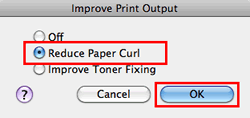
- Avaa ikkuna Print. Katso täältä miten pääsee ikkunaan Print.
- Valitse alasvetovalikosta Printer Features.
- Kohdasta Feature Sets valitse General 2 (Set 3 jos käytössä on Mac OS X 10.4) ja kohdasta Paranna tulostuslaatua (Improve Print Output) valitse Vähennä paperin käyristymistä (Reduce Paper Curl.).
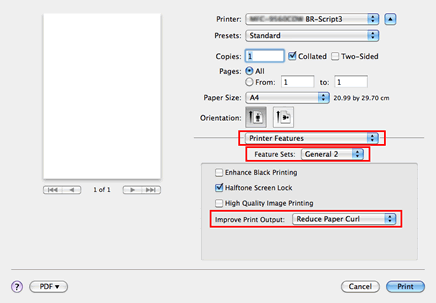
- Valitse oikea tulostusmateriaali tulostinohjaimesta tai tulostimen ohjauspaneelin Paperityyppi-valinnasta.
Jos ongelma jatkuu, valitse tulostusmateriaaliksi (Media Type) pykälää ohuempi materiaali kuten allaolevassa taulukossa näkyy. Esim. jos valitsit tulostusmateriaaliksi Tavallinen paperi, vaihda siihen Ohut paperi.
Tulostusmateriaalivalinnat
Tavallinen paperi
Kirjekuoret
paksumpi


ohuempiPaksumpi paperi
Paksu paperi
Tavallinen paperi
Ohut paperiKuori paksu
Kirjekuori
Kuori ohut
- Värikasetti ja/tai rumpuyksikkö voi olla väärin asennettu. Kokeile asentaa ne uudestaan.
- Katso UKK-sivua "Miten rumpuyksikkö vaihdetaan?".
- Katso UKK-sivua "Miten värikasetti vaihdetaan?".
Sisältöpalaute
Auta meitä parantamaan tukea antamalla palautetta alla.
